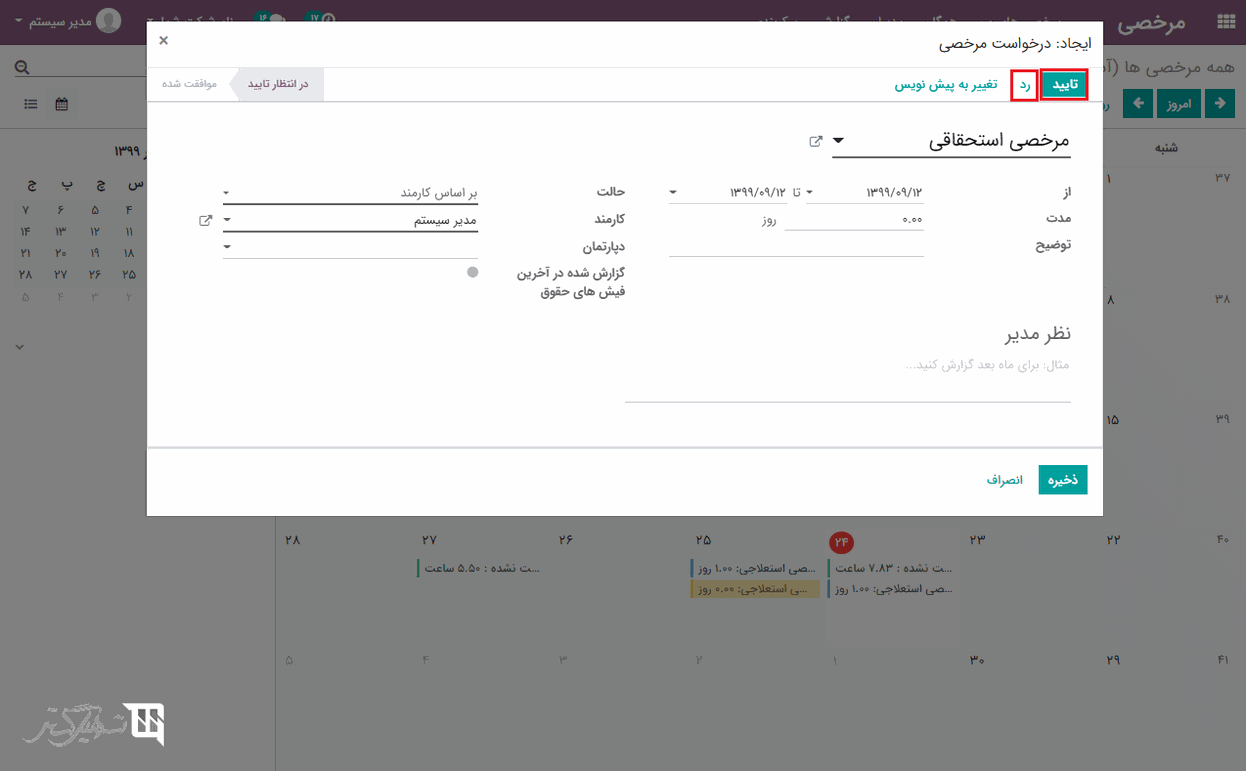در اودوو مدیریت مرخصی کارمندان در دو مرحله انجام می شود:
-
کارکنان درخواست مرخصی می کنند
-
مدیریت منابع انسانی یا مسئول مربوطه مرخصی را تایید می کند.
اودوو گزارش دقیقی برای تجزیه و تحلیل رفتار مرخصی ارائه می دهد. مدیر یا مسئول مربوطه می تواند این گزارش ها را قبل از تایید مرخصی کارمند مشاهده کند. در مرحله اول، ماژول مرخصی باید نصب شده باشد. بعد از آنکه وارد داشبورد ماژول مرخصی شدید، می توانید مرخصی های روز / هفته / ماه جاری را ببینید.
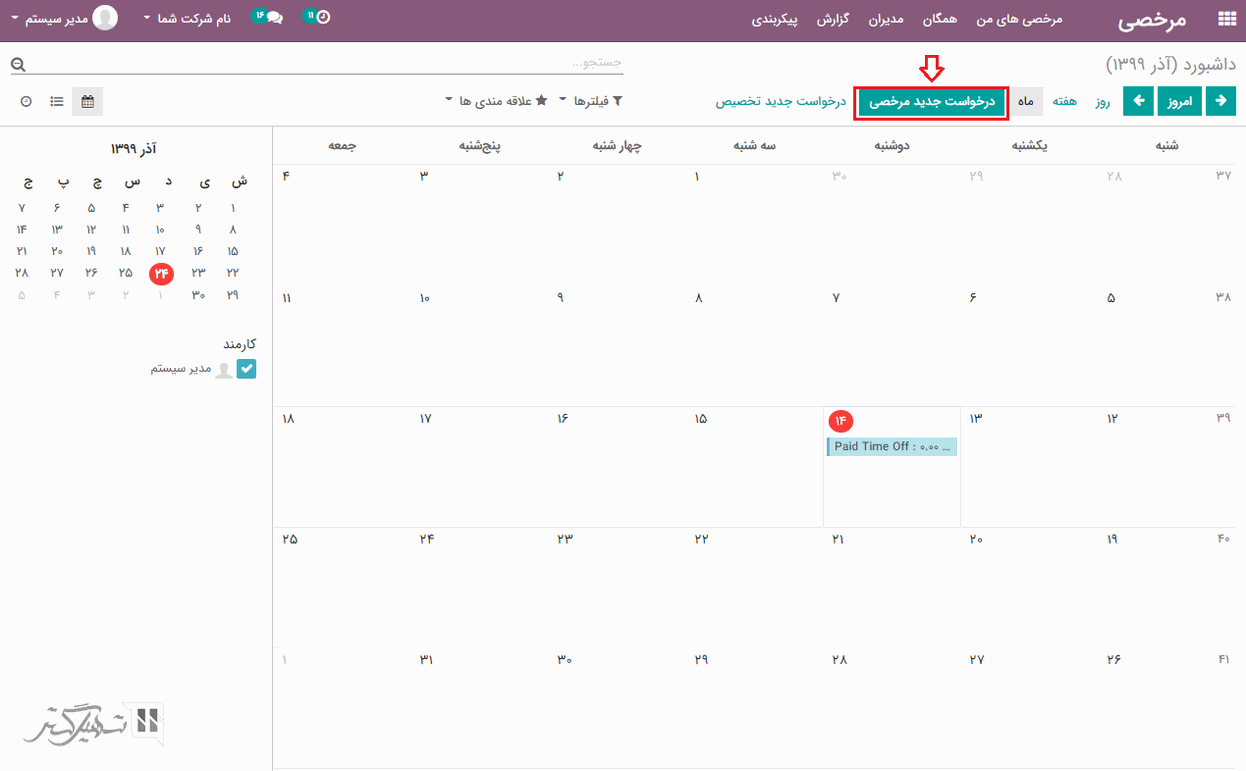
با کلیک کردن بر روی درخواست جدید مرخصی، می توانید درخواست مرخصی جدید ایجاد کنید.
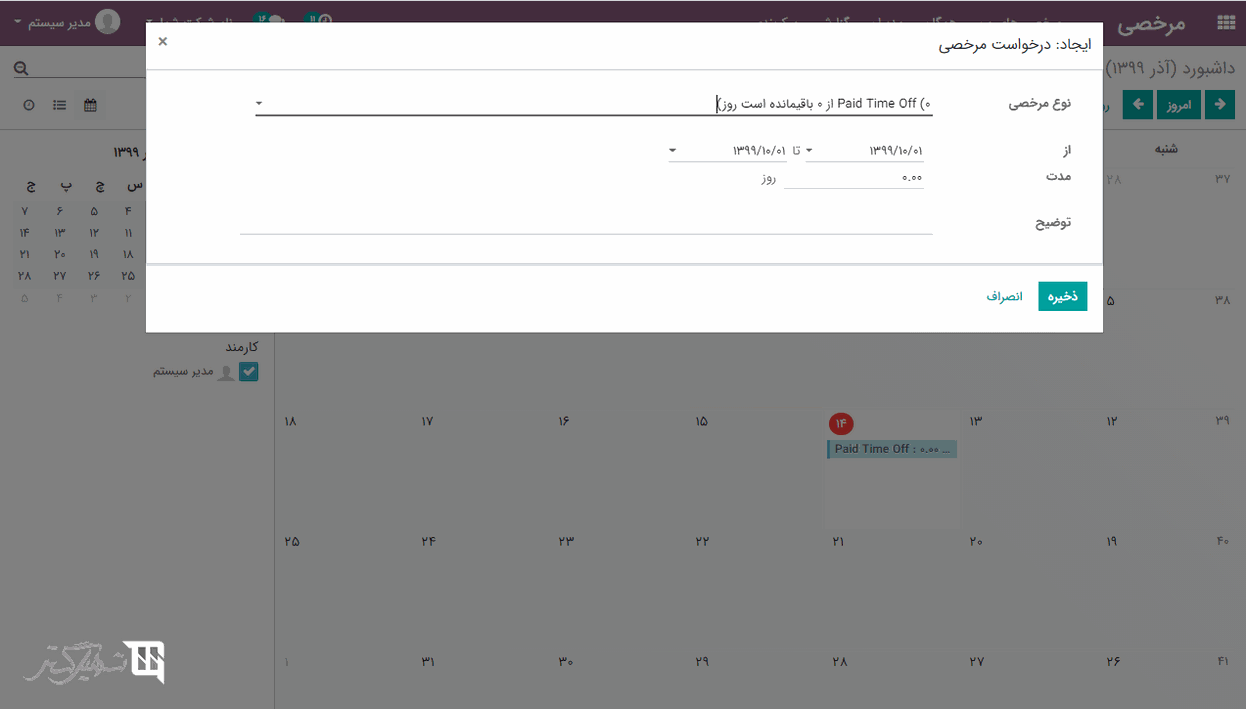
در این صفحه، می توانید نوع مرخصی، تاریخ مرخصی، مدت زمان و توضیحات را انتخاب کنید.
انواع مرخصی
برای پیکربندی انواع مرخصی بروید به: مرخصی > پیکربندی > انواع مرخصی
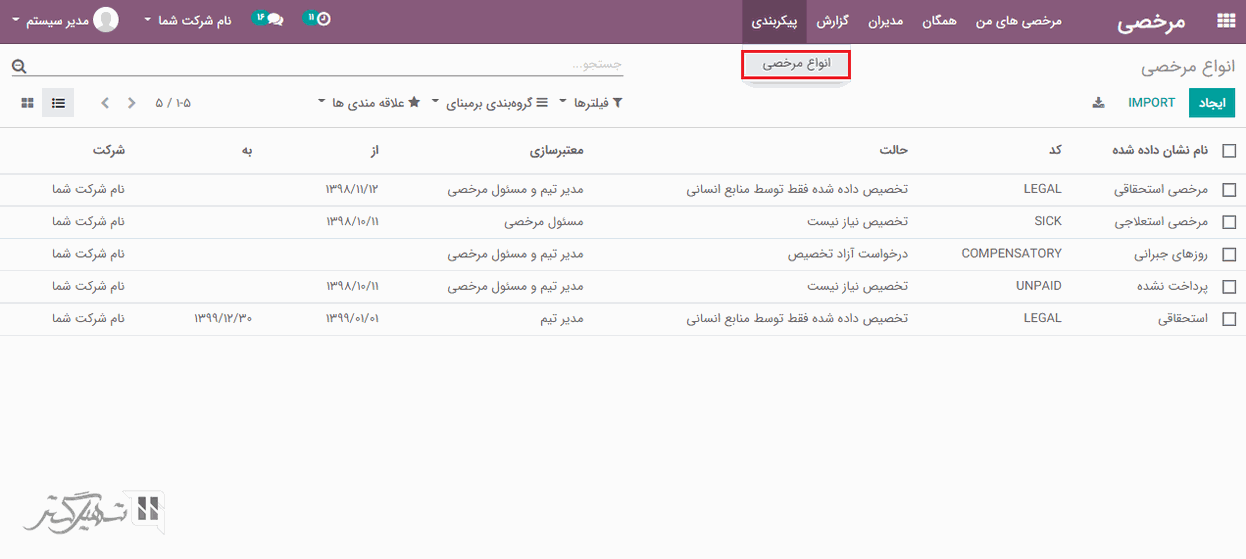
در اینجا می توانید انواع مرخصی های ایجاد شده را ببینید، اما برای ایجاد یک مورد جدید، بر روی دکمه ایجاد کلیک کنید.
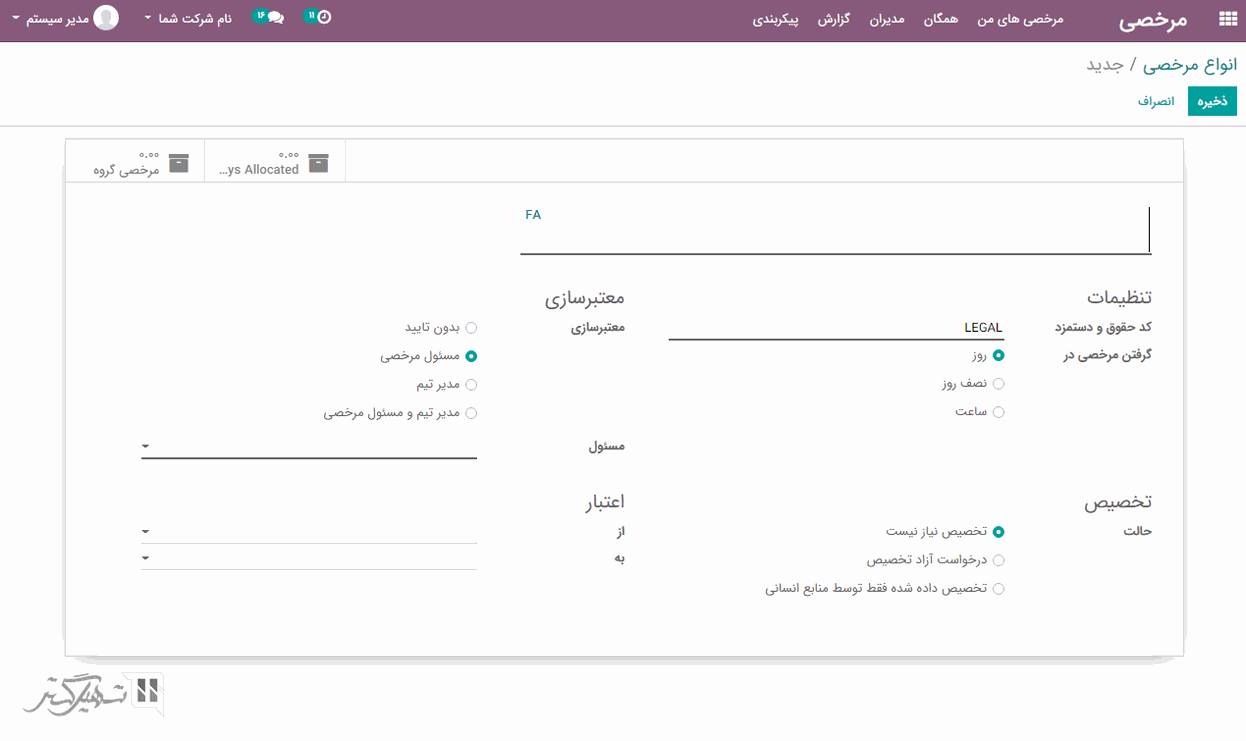
در اینجا می توانید کد حقوق و دستمزد، مدت زمان مرخصی: حالت روز / نصف روز / ساعت، حالت تخصیص را تعیین کنید.
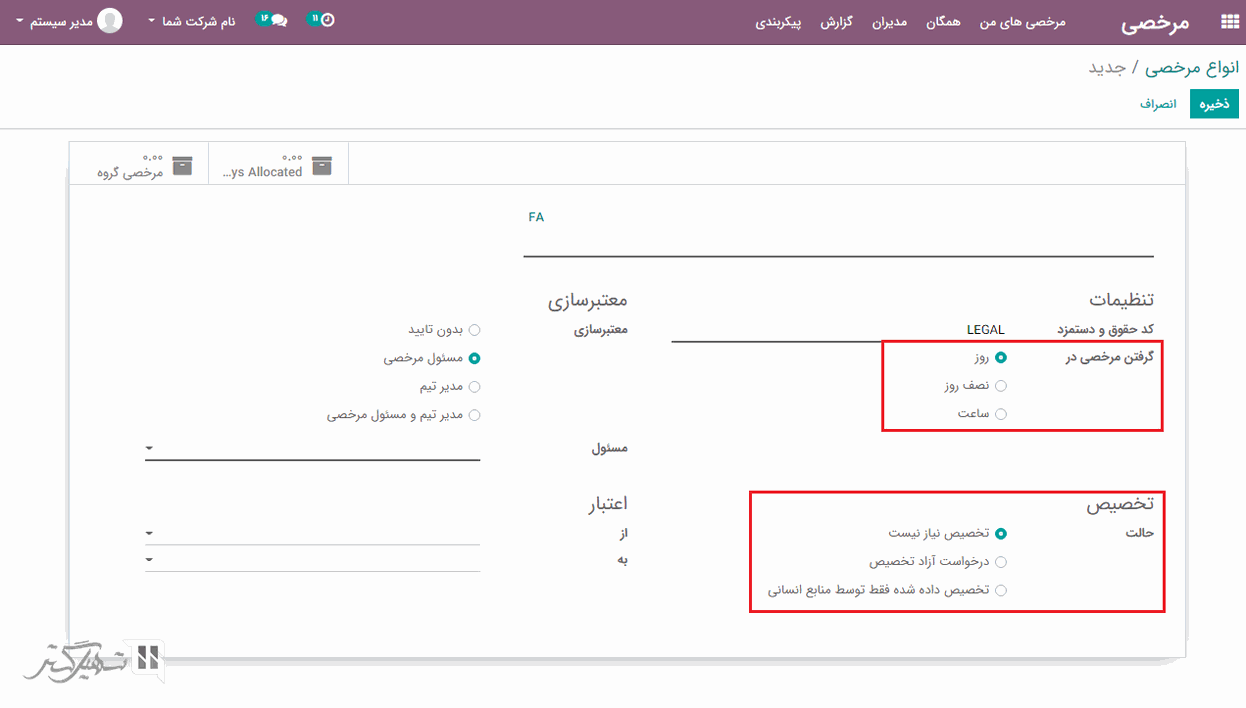
-
تخصیص نیاز نیست: بدون تخصیص به طور پیش فرض، کارمندان می توانند آزادانه درخواست مرخصی کنند.
-
درخواست تخصیص رایگان: تخصیص داده شده توسط مدیریت منابع انسانی و کارمندان می توانند درخواست مرخصی دهند.
-
تخصیص داده شده فقط توسط منابع انسانی: فقط توسط مدیریت منابع انسانی تخصیص داده می شود و توسط کسی قابل دور زدن نیست. کاربران می توانند درخواست مرخصی دهند.
نوع ورود به کار:
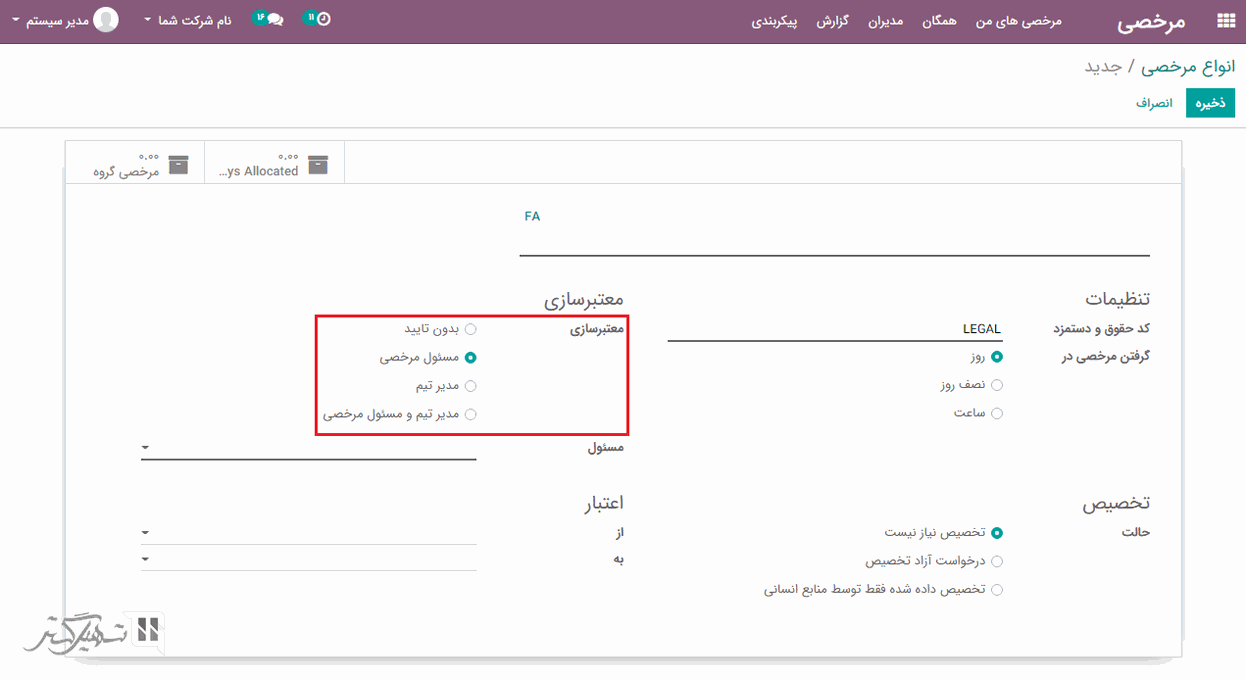
معتبرسازی: گزینه هایی برای تنظیم اعتبار مرخصی ها و همچنین فردی که مسئول تأیید این نوع مرخصی است.
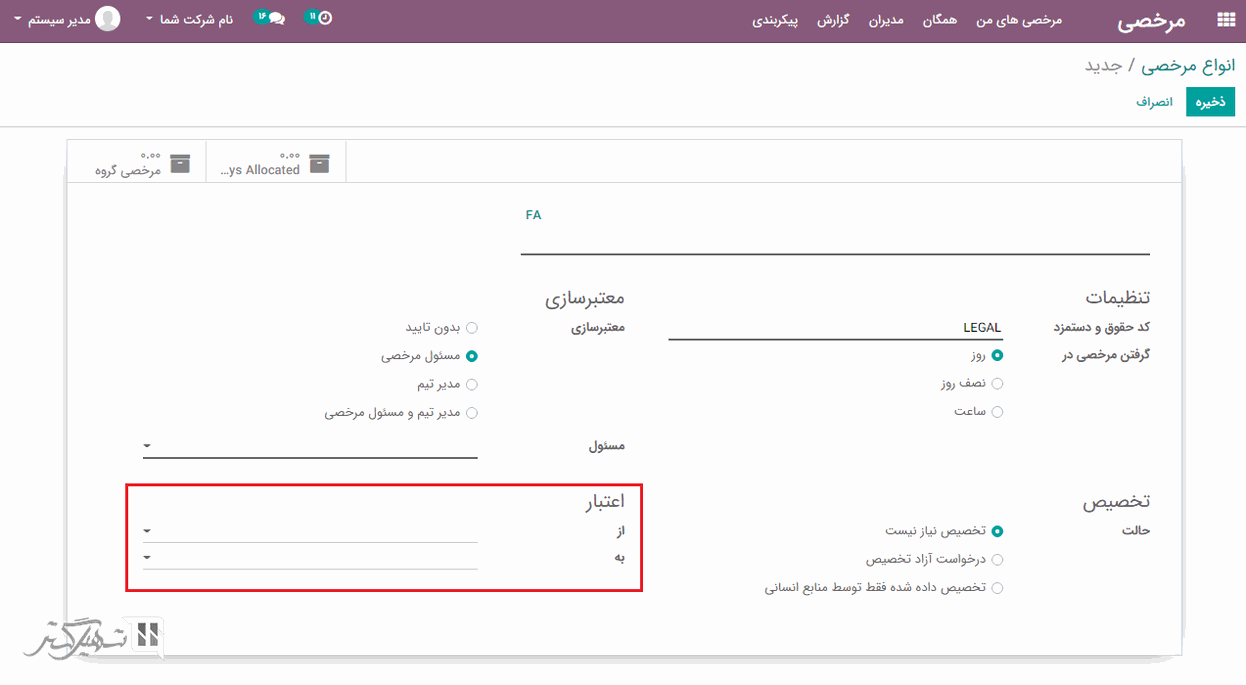
دوره اعتبار: اعتبار را به انواع مرخصی ها اضافه کنید تا در خارج از این بازه زمانی انتخاب نشود.
ایجاد درخواست مرخصی
برای ایجاد درخواست مرخصی به مرخصی های من > درخواست های مرخصی > ایجاد بروید.
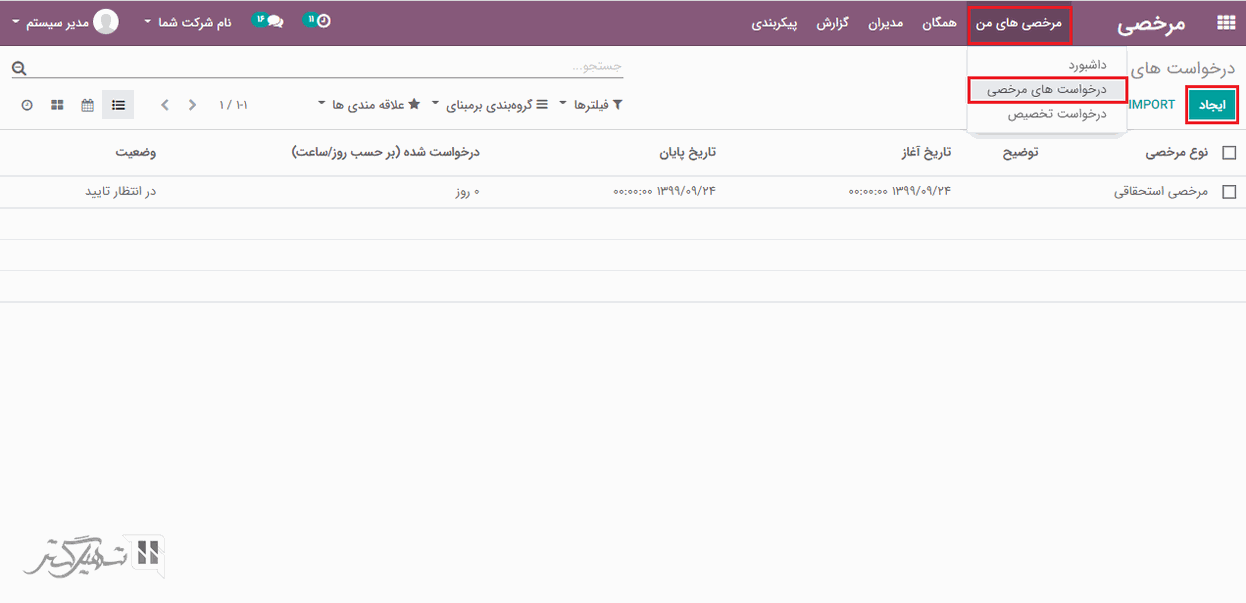
پس از کلیک بر روی دکمه
ایجاد
، می توانید درخواست مرخصی جدید اضافه کنید.
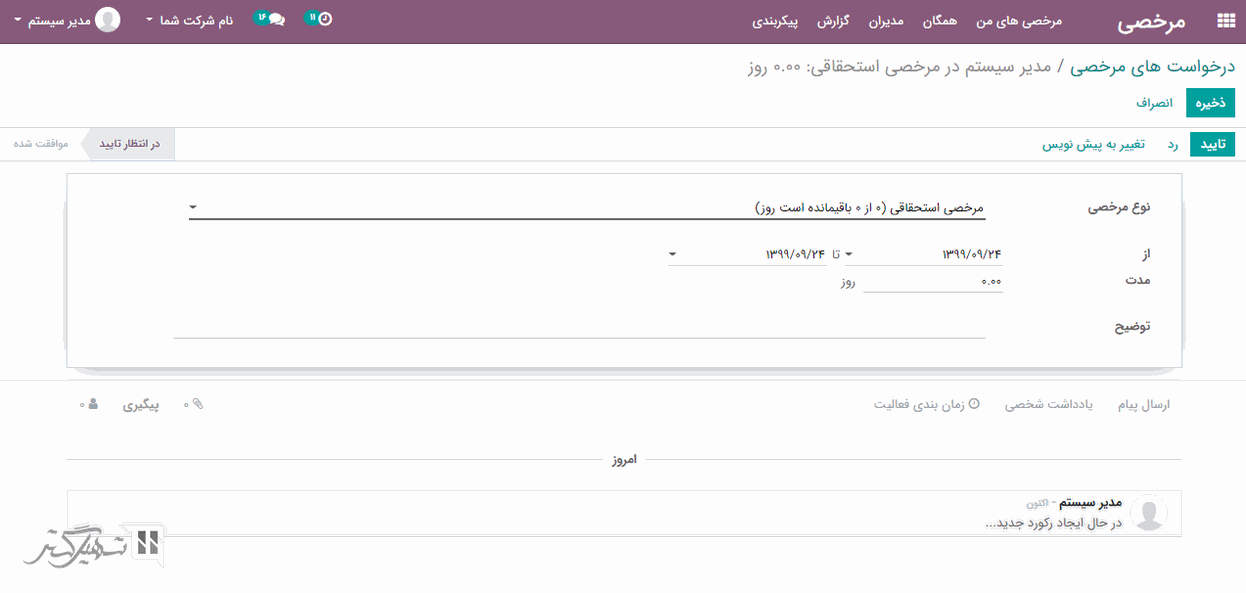
در اینجا می توان نوع مرخصی را از منوی کشویی مشخص کرد. مدت زمان مرخصی و همچنین توضیحات مربوط به زمان مرخصی را تکمیل کرد.
بر روی ذخیره کلیک کنید تا تغییرات اعمال شود.
اکنون وضعیت مرخصی شما "در انتظار تأیید" است، پس از تایید مسئول مربوطه وضعیت مرخصی شما تغییر خواهد کرد.
تایید مرخصی
هنگامی که کارمند درخواست مرخصی را اعلام کرد، این وظیفه مسئول مربوطه یا مدیر منابع انسانی است تا مرخصی را تایید یا رد کند.
پیکربندی
مرخصی> مدیران> مرخصی
به محض ورود به داشبورد، می توانید زمان مرخصی را ببینید. از لیست، درخواست مرخصی را انتخاب کنید. پس از بررسی آن، تایید یا رد کنید.
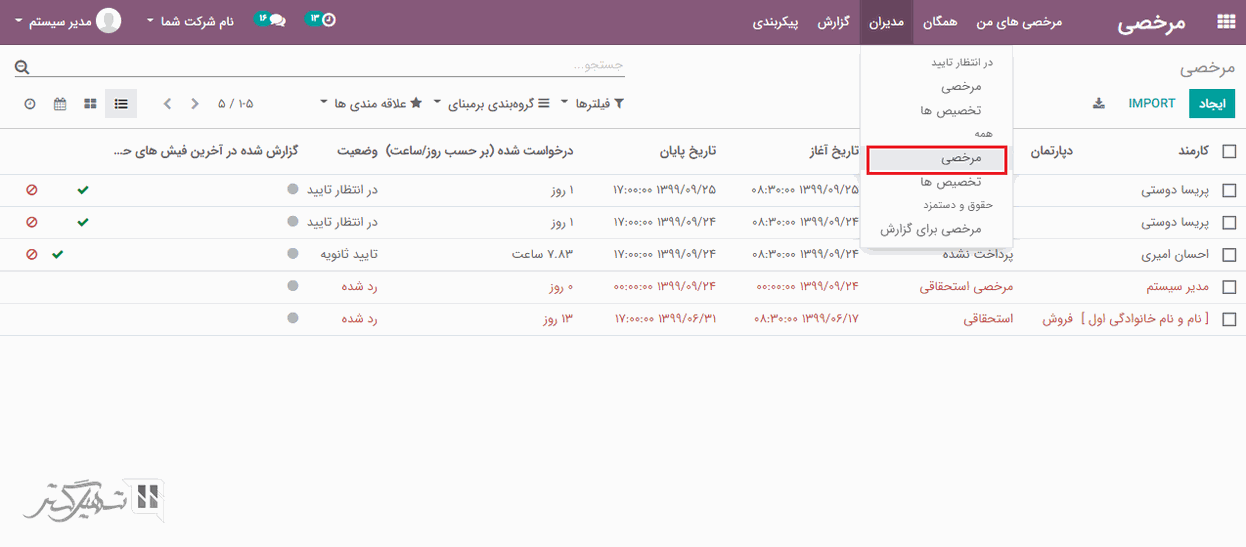
گزارش مرخصی
مدیر می تواند گزارش های مفصل و متفاوت را در داشبورد خود مشاهده کند.
به ماژول مرخصی > گزارش> بر اساس کارمند بروید.
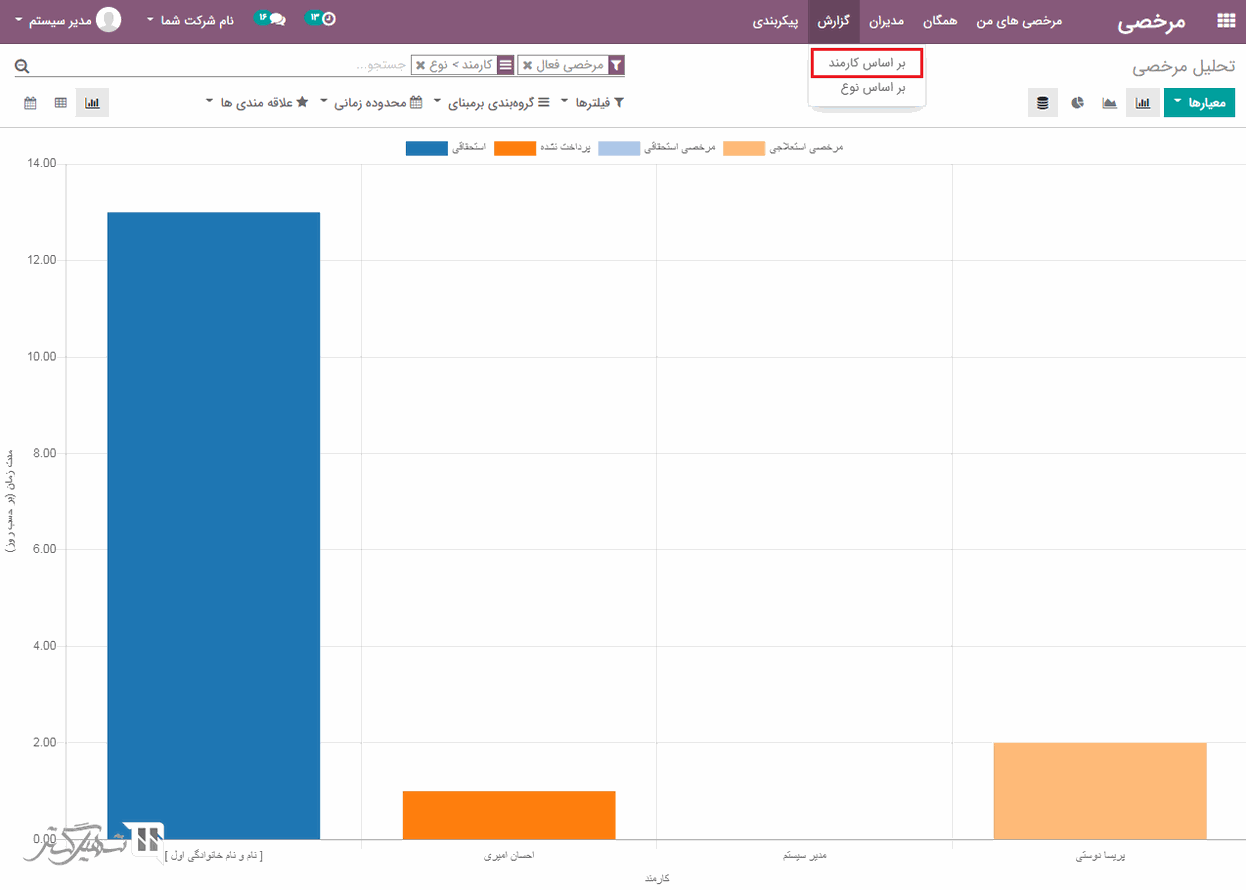
تخصیص مرخصی
برخلاف درخواست مرخصی، تخصیص مرخصی بیشتر درخواست مرخصی برنامه ریزی شده می باشد. کارمند می تواند درخواست کند که برای وی مرخصی اختصاص دهند. (معمولا در مرخصی های طولانی)
پیکربندی
مرخصی> مرخصی های من> درخواست تخصیص> ایجاد
از داشبورد، کاربر می تواند انواع تخصیص ذکر شده را مشاهده کند. با این حال، برای ایجاد تخصیص جدید، بر روی دکمه ایجاد کلیک کنید.
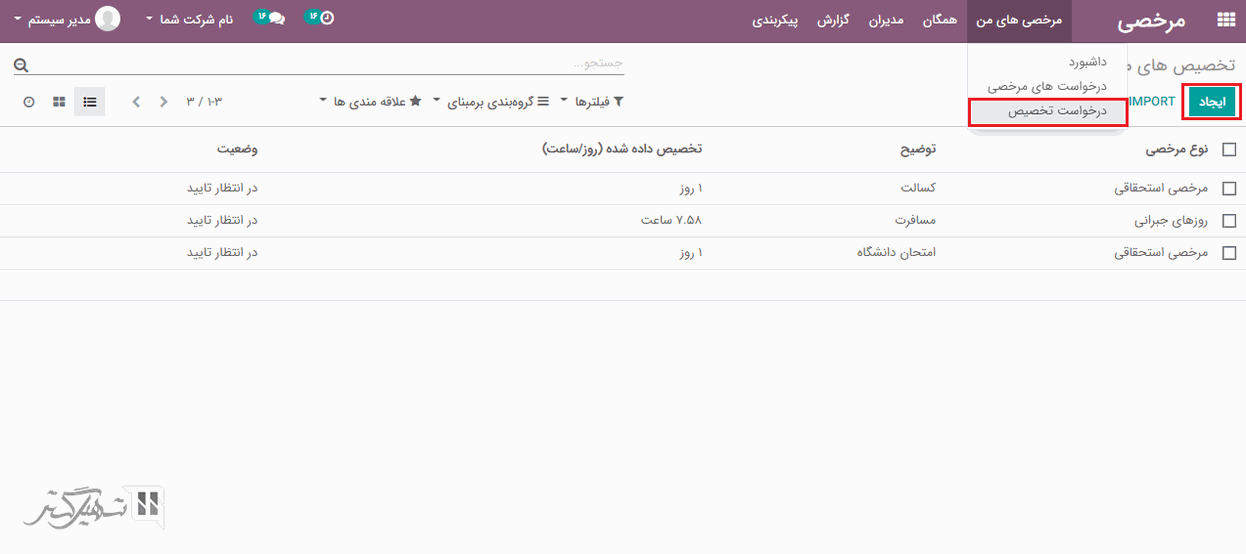
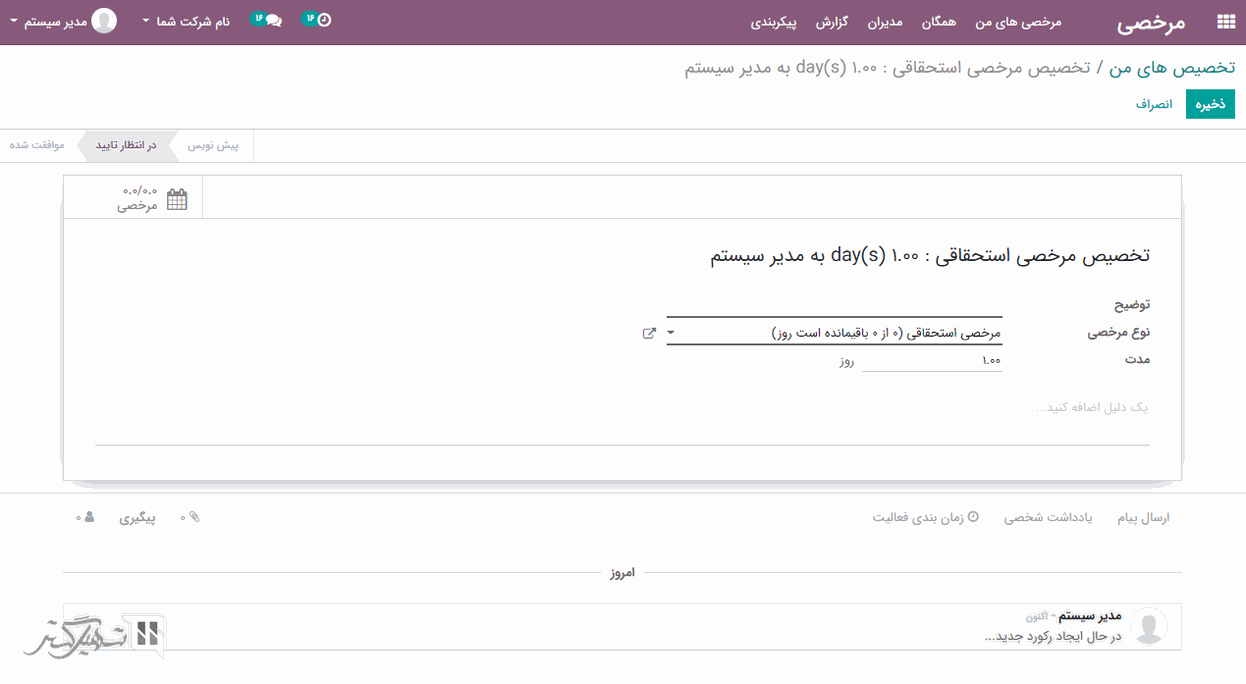
در اینجا می توان توضیحات را اضافه کرد، همچنین نوع مرخصی و مدت زمان را مشخص کرد. فیلد ها را پر کنید و برای ارسال مرخصی به مدیر جهت تایید، روی ذخیره کلیک کنید.
برای مشاهده درخواست های مرخصی کارمندان بروید به: مرخصی > همگان
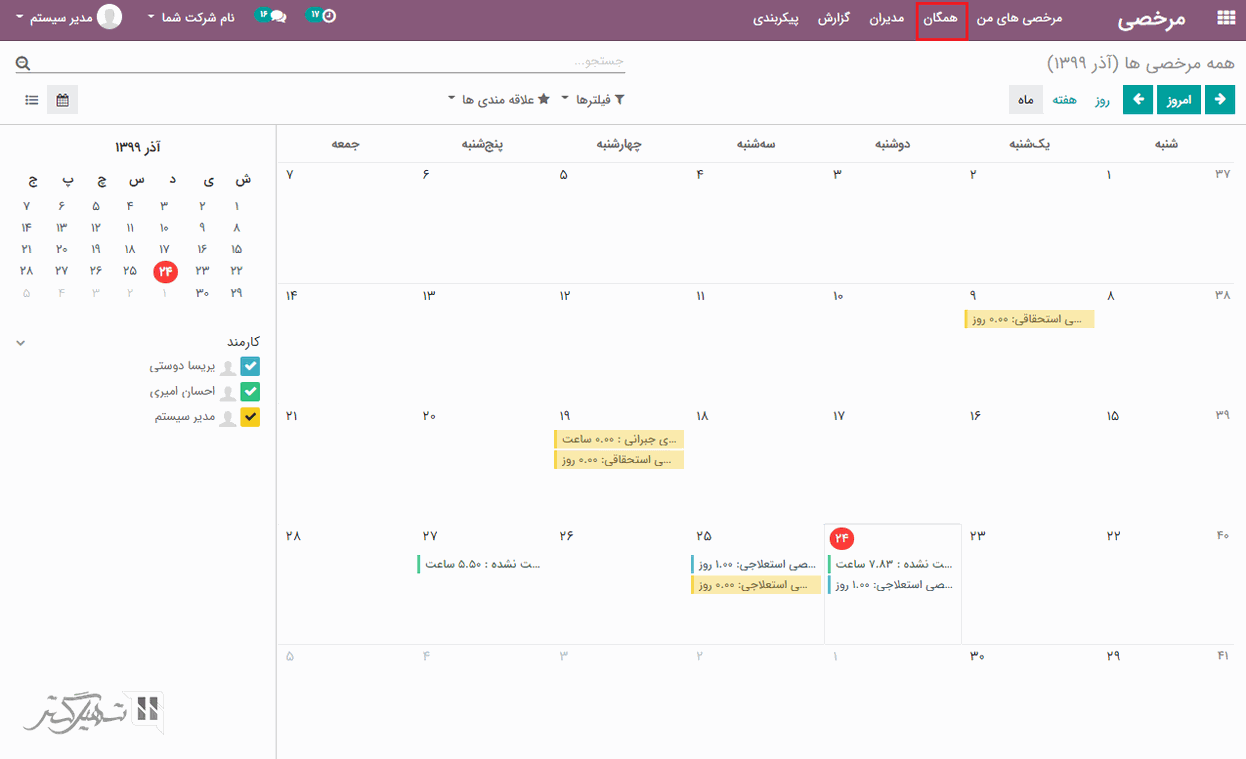
از طریق کلیک کردن روی هر کارمند به طورمستقیم از همین قسمت، مدیر منابع انسانی یا مدیر مربوطه می تواند مرخصی را تایید یا رد کند.